目录
- 帕鲁部署官方文档
- 帕鲁手动安装法
- 手动安装steamcmd
- 通过steamcmd安装帕鲁后端
- docker容器一键部署幻兽帕鲁
- 绿联云NAS机器部署幻兽帕鲁
- 客户端连接
- 附录1:PalServer.sh的启动项
- 附录2:配置文件
- 游戏存档保存和迁移
- 关于阿里云计算巢
帕鲁部署官方文档
https://tech.palworldgame.com/
官方要求算力至少是4核心16GB内存。
如果是单人玩的话,2核心4GB能带得动,帕鲁就是个电子宠物游戏,一个人玩玩就够了。
帕鲁手动安装法
手动安装steamcmd
创建steam用户
sudo useradd -m steam
sudo passwd steam
下载steamcmd软件包并解压
# 根据自己的系统,下面两行二选一
apt-get install -y lib32gcc-s1
yum install -y glibc.i686 libstdc++.i686# 切换到steam用户
su - steam
cd /home/steam# 创建目录并下载软件
mkdir ~/Steam && cd ~/Steam
curl -sqL "https://steamcdn-a.akamaihd.net/client/installer/steamcmd_linux.tar.gz" | tar zxvf -
如何使用steamcmd
su - steam
cd ~/Steam
./steamcmd.sh
通过steamcmd安装帕鲁后端
下载Palworld Dedicate服务
# 确保当前用户是steam
su - steam
cd ~/Steam# 匿名登录steam,下载帕鲁后端服务,然后自动退出。其中的2394010就是幻兽帕鲁.
# 帕鲁后端程序2.2GB左右,下载时间较长
./steamcmd.sh +login anonymous +app_update 2394010 validate +quit# 出现如下字样表示安装完成
Success! App '2394010' fully installed.
启动帕鲁服务
cd ~/Steam/steamapps/common/PalServer
./PalServer.sh
其中~/Steam/steamapps/common/PalServer就是帕鲁后端软件的项目根目录,配置文件是DefaultPalWorldSettings.ini,可以修改这个文件调整游戏参数。Pal目录中保存着游戏二进制文件、插件、存档,如果想迁移你的游戏存档,可以备份Pal/Saved.
目录结构:

docker容器一键部署幻兽帕鲁
在linux上安装docker engine,参考docker官方文档
https://docs.docker.com/engine/install/
预先创建一些目录用于保存容器文件
mkdir -p /palworld/mod # 这个是帕鲁的皮肤,有的人把里面的鸡改成了坤坤
mkdir -p /palworld/saved
一键启动容器。命令中的123456可以换成你自己的密码,也可以不做修改。
docker run --name palworld-server --restart always -v /palworld/mod:/opt/palworld/Pal/Content/Paks -v /palworld/saved:/opt/palworld/Pal/Saved -p 25575:25575 -p 8211:8211/udp -e PUBLIC_PORT=8211 -e SERVER_NAME=palworld -e SERVER_DESC=palworld -e ADMIN_PASSWORD=123456 -e SERVER_PASSWORD=123456 -i kagurazakanyaa/palworld
启动后就可以连接了。
后续如果想修改游戏参数,比如想一枪一个boss,可以在服务器上修改这个文件:
/palworld/saved/Config/LinuxServer/PalWorldSettings.ini
如何修改这个文件参数,详见附录2
修改后记得重启容器
docker restart palworld-server
绿联云NAS机器部署幻兽帕鲁
教程视频:https://www.bilibili.com/video/BV1Wv421k7qY/?spm_id_from=333.337.search-card.all.click&vd_source=31ed87f0229b79fe4f684ad9ecff317e
客户端连接
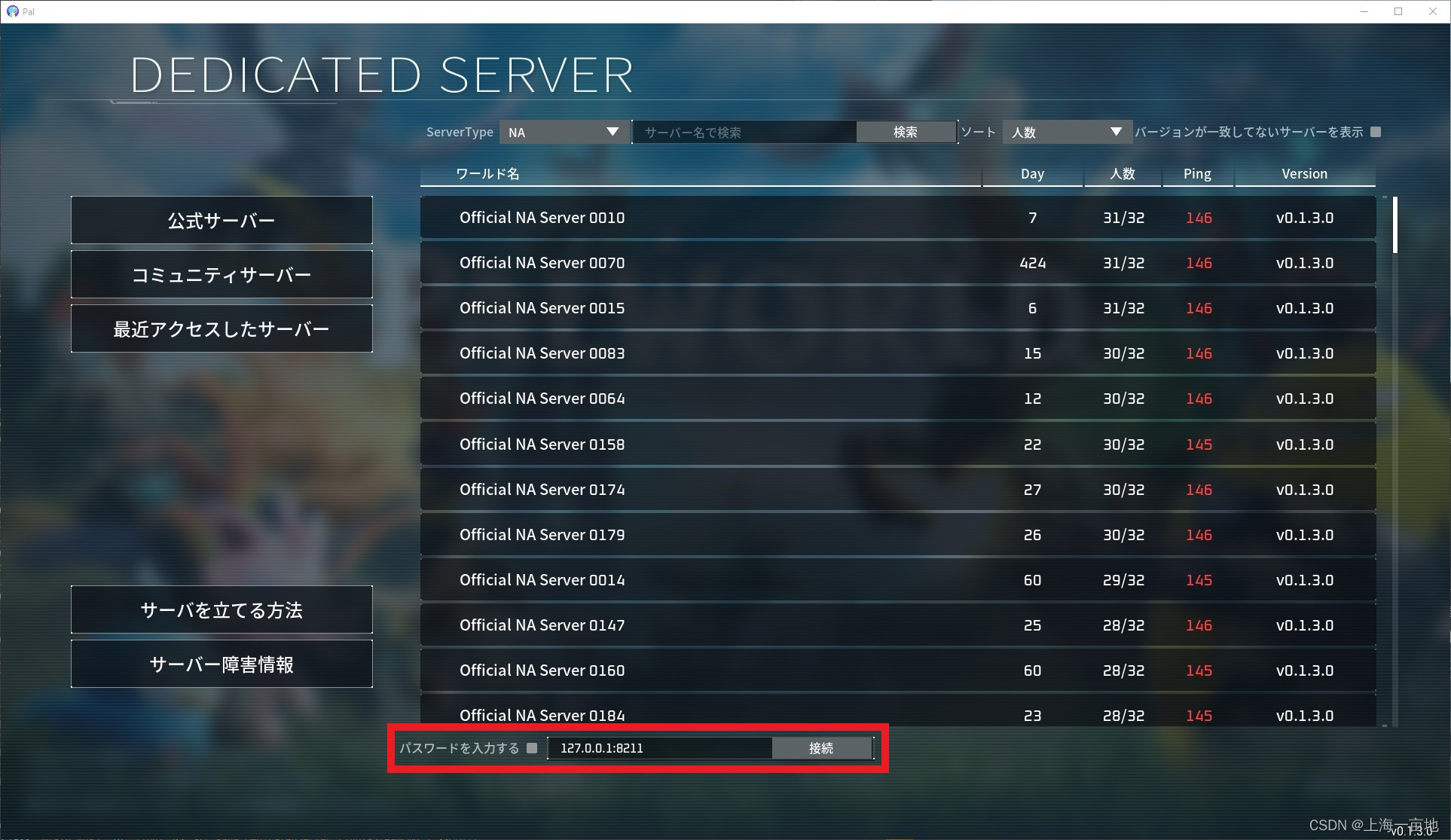
打开帕鲁游戏客户端,在多人游戏里面输入ip:8211并点击联系,就可以连上你的后端了。
附录1:PalServer.sh的启动项
我们在启动帕鲁后端时,可以添加一些启动参数,来直接调整游戏行为。
所有启动参数在参考这个网址:
https://tech.palworldgame.com/settings-and-operation/arguments
举例:8211端口不好记,我想换成8000,并提高多核性能
./PalServer.sh -port=8000 -useperfthreads -NoAsyncLoadingThread -UseMultithreadForDS
附录2:配置文件
如果你不想通过启动参数来控制后端程序,帕鲁后端有个默认的配置文件,这就是你刚才运行./PalServer.sh命令也能直接启动的原因
手动安装的帕鲁后端,默认的配置文件是~/Steam/steamapps/common/PalServer/Pal/Saved/Config/LinuxServer/PalWorldSettings.ini
如果没有这个文件,可以手动复制一个出来,操作如下:
cd ~/Steam
cp steamapps/common/PalServer/DefaultPalWorldSettings.ini steamapps/common/PalServer/Pal/Saved/Config/LinuxServer/PalWorldSettings.ini
如果你是docker安装的帕鲁后端,则配置文件已经通过数据卷同步到服务器上,位置是
/palworld/saved/Config/LinuxServer/PalWorldSettings.ini
那么如何修改配置文件的参数呢,每个参数是什么意思呢?
可以参考这个网址:所有配置项的网址:https://tech.palworldgame.com/settings-and-operation/configuration
相当于游戏中的这些设置,如图:
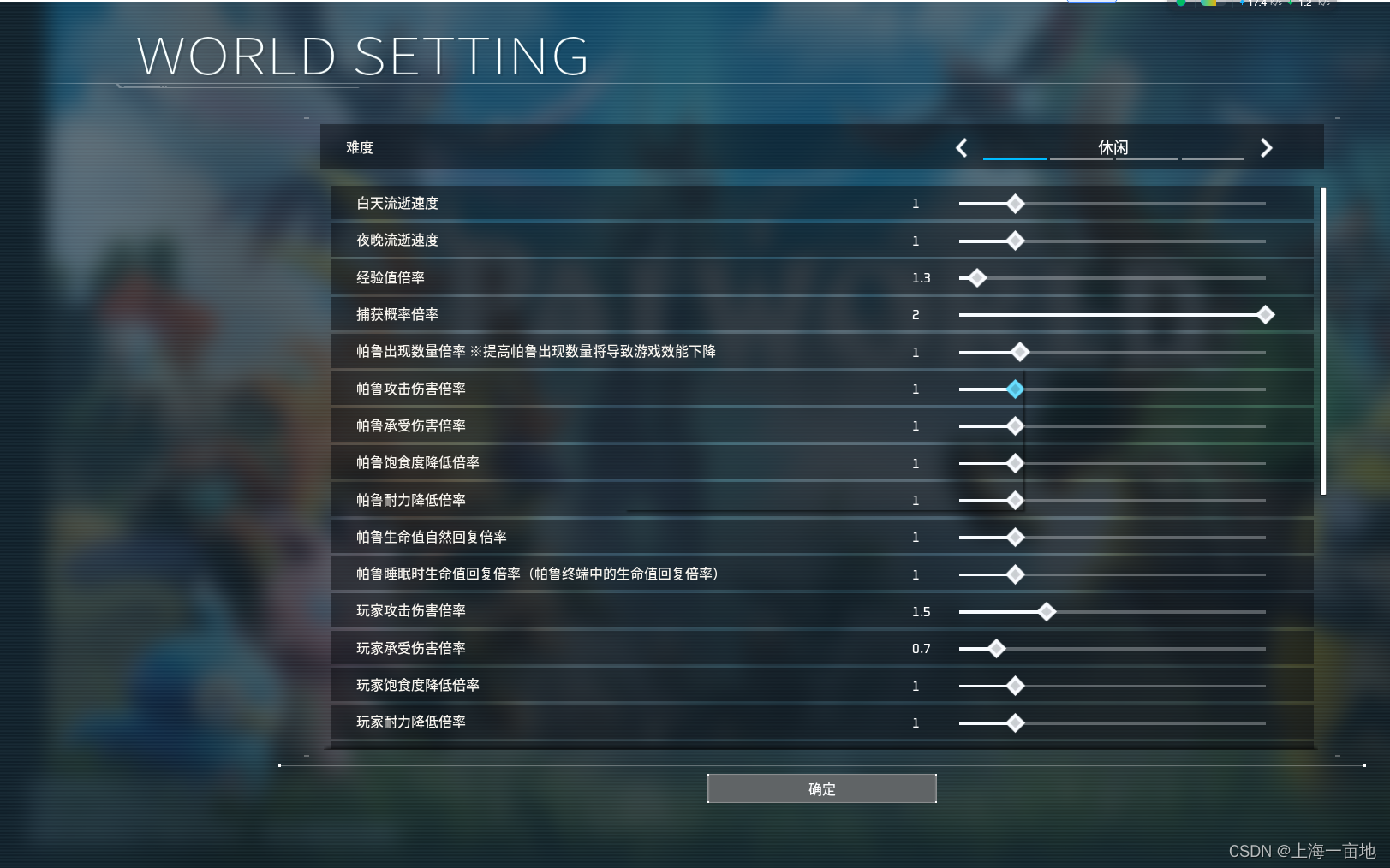
游戏存档保存和迁移
手动安装时,打包存档的方法
cd /home/steam/Steam/steamapps/common/PalServer
zip -r palworld.zip Content Saved
迁移的话就是将压缩包上传到另一个服务器上然后解压到对应位置
docker安装时,打包存档的方法
docker stop palworld-server
zip -r /PalSaved.zip /PalSaved
如果提示没有zip和unzip命令,则通过apt或者yum安装一下。
有了这篇文章,你可以使用virtualbox虚拟机本地部署一个后端服务器,然后连接127.0.0.1:8211即可,每次想玩游戏先启动虚拟机。不用再租用昂贵的云服务器。
关于阿里云计算巢
阿里云有个产品叫计算巢,里面可以一键启动幻兽帕鲁服务器,每个月一百多块钱,坑小白钱的。
产品链接:https://computenest.console.aliyun.com/service/detail/cn-hangzhou/service-f99b27842d464c02846f/81?type=user&isRecommend=true
这个帕鲁服务器其实就是用docker部署的,存档的备份方式就是本文的zip -r /PalSaved.zip /PalSaved
阿里云帕鲁存档迁移方法:
https://computenest.console.aliyun.com/service/detail/cn-hangzhou/service-959ba5511d6c481fbb50/31?type=user&isRecommend=true

:窗口函数)

)
)
![[Java基础揉碎]多线程基础](http://pic.xiahunao.cn/[Java基础揉碎]多线程基础)









(特殊的输入重定向方式)(定界符))


)

